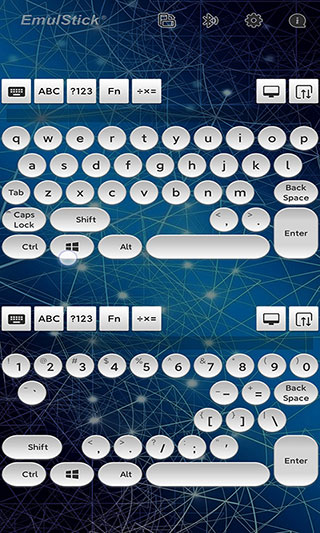



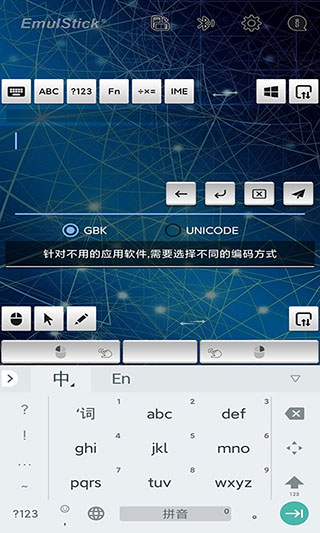
这款仿真键鼠app真的挺厉害的!它能把你的手机变成电脑的键盘鼠标甚至游戏手柄,完全不用安装其他软件,连接就能用。特别是对经常需要外出办公的人来说,这简直就是神器,既方便又省事。
我最看重的是它的兼容性,支持Windows、MacOS、iOS、Linux、Android等多种系统,基本上覆盖了所有主流平台。而且它还能模拟标准的微软和苹果键盘布局,打字体验超级真实。你可以根据自己的喜好调整键盘背景和透明度,这点特别贴心。
功能方面也很强大,不仅有触摸鼠标板和系统功能键,还支持动态感应鼠标和多种游戏手柄风格(比如Xbox和DS)。操作起来也简单,下载后直接点开就能用,设置界面也挺直观的。总之,这个app真的很适合那些喜欢用手机控制电脑或者玩游戏的人,方便又实用!
仿真键鼠app是一款鼠标键盘模拟软件,用户通过此应用可将您的手机变成电脑的键盘鼠标或游戏手柄,无需安装任何其他软件,也不用复杂的设定,连接之后就可以进行使用,极大方便了用户们外出办公的使用需求。另外软件模拟的键盘采用的是非常标准的键盘布局,致力于为用户们带来原汁原味的打字体验,你还可以在这里根据自身喜欢设置键盘背景及透明度等。目前仿真键鼠app支持多种电脑系统,其中包括Windows,MacOs,iOS,Linux,Android等。
1、支持仿真标准微软键盘及苹果键盘6、支持各种电脑系统,包括Windows,MacOs,iOS,Linux,Android等
1、支持仿真标准微软键盘及苹果键盘
2、支持多种键盘布局和式样
3、带有触摸方式鼠标板,带有系统功能键
4、支持动态感应鼠标功能
5、标准HID游戏手柄,有Xbox及Ds风格的按键布局
6、支持各种电脑系统,包括Windows,MacOs,iOS,Linux,Android等
三,接收器指示灯
指示灯慢闪烁— 待机状态,可以进行蓝牙连接
指示灯快速闪烁—与手机已连接(未配对连接,或正在请求配对。指示灯长亮一与手机的连接已完成(已配对)。
1、下载后打开进入软件,主界面如图所示
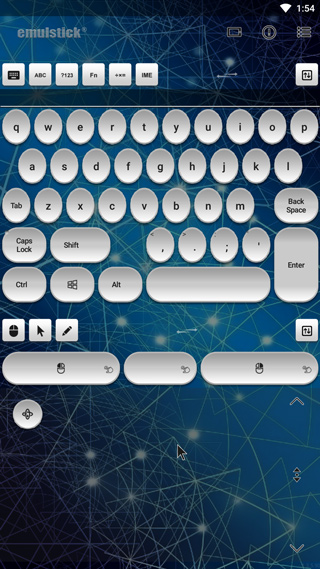
2、点击鼠标按钮,可切换成鼠标模式
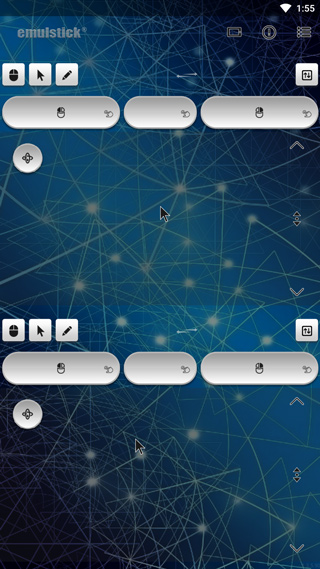
3、选择游戏手柄图标,则可切换成虚拟游戏手柄模式
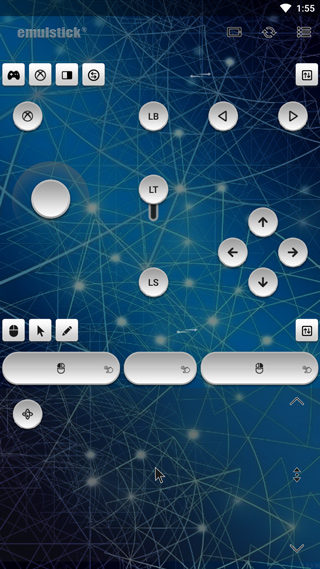
4、点击右上角“三”图标,在这可以设置软件外观等
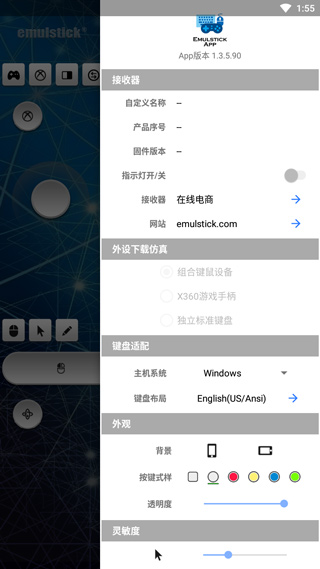
v1.3.24.29版本
修复已知问题
应用信息
热门推荐
相关应用
实时热词
评分及评论
点击星星用来评分